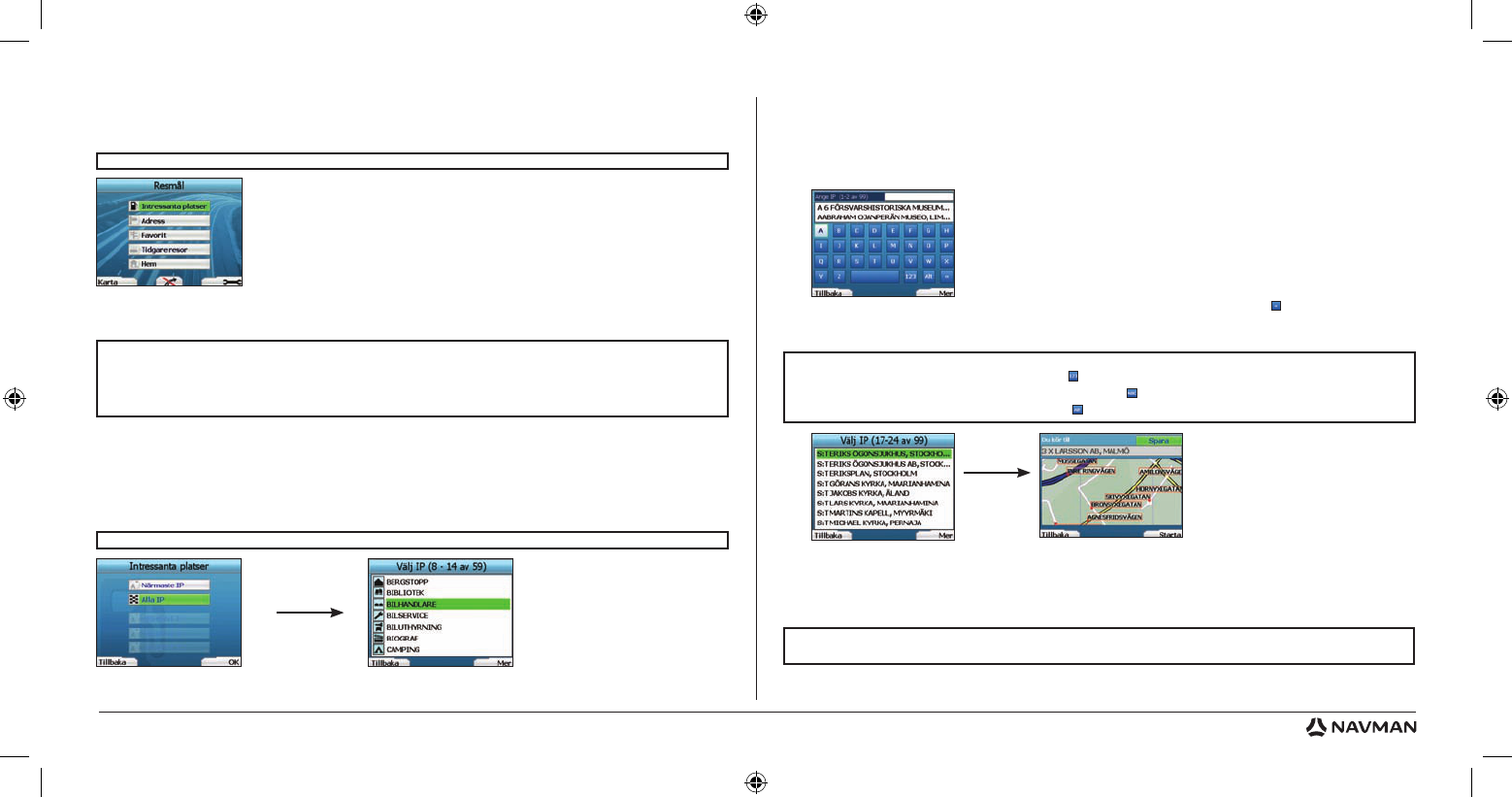91
Obs! Du kan spara den här destinationen som en favorit. Använd styrknappen för att välja Spara och tryck på OK.
Du kommer att guidas till fönstret Favoriter. På sidan 95 finns mer information om hur du sparar destinationer.
3. Navigation
För din säkerhets skull bör du ange uppgifterna om destinationen innan du påbörjar resan. Använd aldrig iCN under körning.
När du har ställt in iCN visas fönstret Resmål med en lista över vilka typer av destinationer som du kan köra till.
De är uppdelade i två större kategorier - Nya destinationer och Sparade destinationer. Första gången du använder iCN har du förstås inga sparade favoriter, så
då måste du ange den destination som du vill navigera till. Du kan antingen navigera till en “intressant plats” (IP) eller till ett visst område eller en viss gata.
A. Nya destinationer
Navigera till en IP
En intressant plats (IP) är en namngiven plats eller en sevärdhet, ett landmärke eller en allmän plats som visas som en ikon på kartan. Intressanta platser
grupperas efter typer, till exempel parkeringshus och flygplatser. iCN levereras med ett antal förinställda intressanta platser på kartan.
1. Om du vill navigera till en IP använder du styrknappen för att markera Intressanta platser i fönstret Resmål. Tryck sedan på OK.
Första gången du gör detta kanske du blir ombedd att välja land. Med styrknappen markerar du önskat land och trycker sedan på OK.
2. Du kan antingen navigera till närmaste IP eller välja bland alla tillgängliga IP. Om du söker efter en viss IP väljer du Alla IP med hjälp av styrknappen.
Tryck sedan på OK. Om du vill söka efter en IP i närheten, t.ex. en bensinstation, väljer du Närmaste IP och trycker på OK. I det här fönstret fungerar
höger väljarknapp även som OK-knapp
.
3. I fönstret Välj IP använder du styrknappen för att välja vilken typ av IP du söker. Tryck sedan på OK.
4. Tangentbordet visas. Om du väljer Närmaste IP i det tidigare fönstret kommer avståndet till IP:n att visas.
5. Använd styrknappen för att flytta runt i tangentbordsfönstret. Tryck på OK för att välja tecken.
På så sätt kan du begränsa sökningen. Om du vill radera ett tecken trycker du på vänster väljarknapp eller väljer . Håll ned vänster väljarknapp
om du vill radera en hel rad.
När du har angett de första tecknen i destinationen, eller när du kan se namnet på destinationen i fönstret, trycker du på höger väljarknapp.
Obs! Tangentbordsfönstret kan visas på tre olika sätt:
• För att visa siffror/symboler på tangentbordet väljer du
, Tryck sedan på OK
• För att visa det alternativa tangentbordet med specialtecken väljer du , Tryck sedan på OK
• För att återgå till det alfabetiska tangentbordet väljer du
, Tryck sedan på OK.
6. Med styrknappen markerar du önskad destination. Tryck sedan på OK. Använd vänster och höger väljarknapp för att bläddra fram och tillbaka i listan
över möjliga destinationer. Om du befinner dig i början på listan kan du trycka på vänster väljarknapp så återgår du till det tidigare fönstret.
När du väljer en destination, visas fönstret Destination där du tydligt kan se din valda destination.
Tryck på vänster väljarknapp för att återgå till det tidigare fönstret. Tryck på höger väljarknapp för att bekräfta valet av destination. iCN beräknar
resvägen och vägleder dig under hela resan fram till målet.
Obs! Du kan när som helst återgå till fönstret Resmål genom att trycka på knappen
Hem.
Om du har programmerat en resväg, kan du gå tillbaka till navigeringsfönstren genom att trycka på vänster väljarknapp i fönstret Resmål. Du kan
avbryta resan genom att trycka på knappen Hem.
Om du inte har angett en destination kan du trycka på vänster väljarknapp. Då visas fönstret Fri körning där du kan se och spåra sin nuvarande plats
(se sidan 94). Tryck på höger väljarknapp i fönstret Resmål för att öppna fönstret Inställningar (se sidan 96).
Obs! Intressanta platser i iCN varierar beroende på vilken karta du använder.
Låt inte iCN sitta på vindrutan när den inte används under långa perioder eftersom långvarig exponering för värme kan skada enheten.